För att ge en porträtterad bild mer djup och dimension är manipulering av ljus och skugga avgörande. I denna omfattande guide visar jag dig hur du med hjälp av Photoshop specifikt kan öka kontrasten och effektivt tillämpa barnschema. Jag ger dig en steg-för-steg-guide för hur du arbetar med ljus och skugga utan att resultaten ser onaturliga ut.
Viktigaste insikterna
- Användningen av separata lager för ljus och skugga förbättrar redigeringsflexibiliteten.
- Lagerläget "mjukt ljus" är optimalt för att öka kontrasten.
- Milda penseldrag med reducerad hårdhet och opacitet är avgörande för att uppnå realistiska effekter.
- Spelet med ljus och skugga bör alltid utföras försiktigt för att erhålla en harmonisk helhetsbild.
Steg-för-steg-guide
För att måla med ljus och skugga och öka kontrasten i ditt porträtt, följ denna strukturerade guide.
Först öppnar du din bild i Photoshop. För att specifikt öka kontrasten bör du skapa ett nytt lager. Håll ner Alt-tangenten och klicka på ikonen för ett nytt lager. Du kommer att bli ombedd att namnge det. Kalla detta lager helt enkelt "Kontrast" och ställ in lagerläget på "mjukt ljus". För att skapa en neutral startpunkt, fyll det nya lagret med ett medelgrått. Nu ser du att det i början inte ändras något på bilden, men det är okej. Det nya grå lagret kommer att visas genomskinligt i "mjukt ljus"-läget.
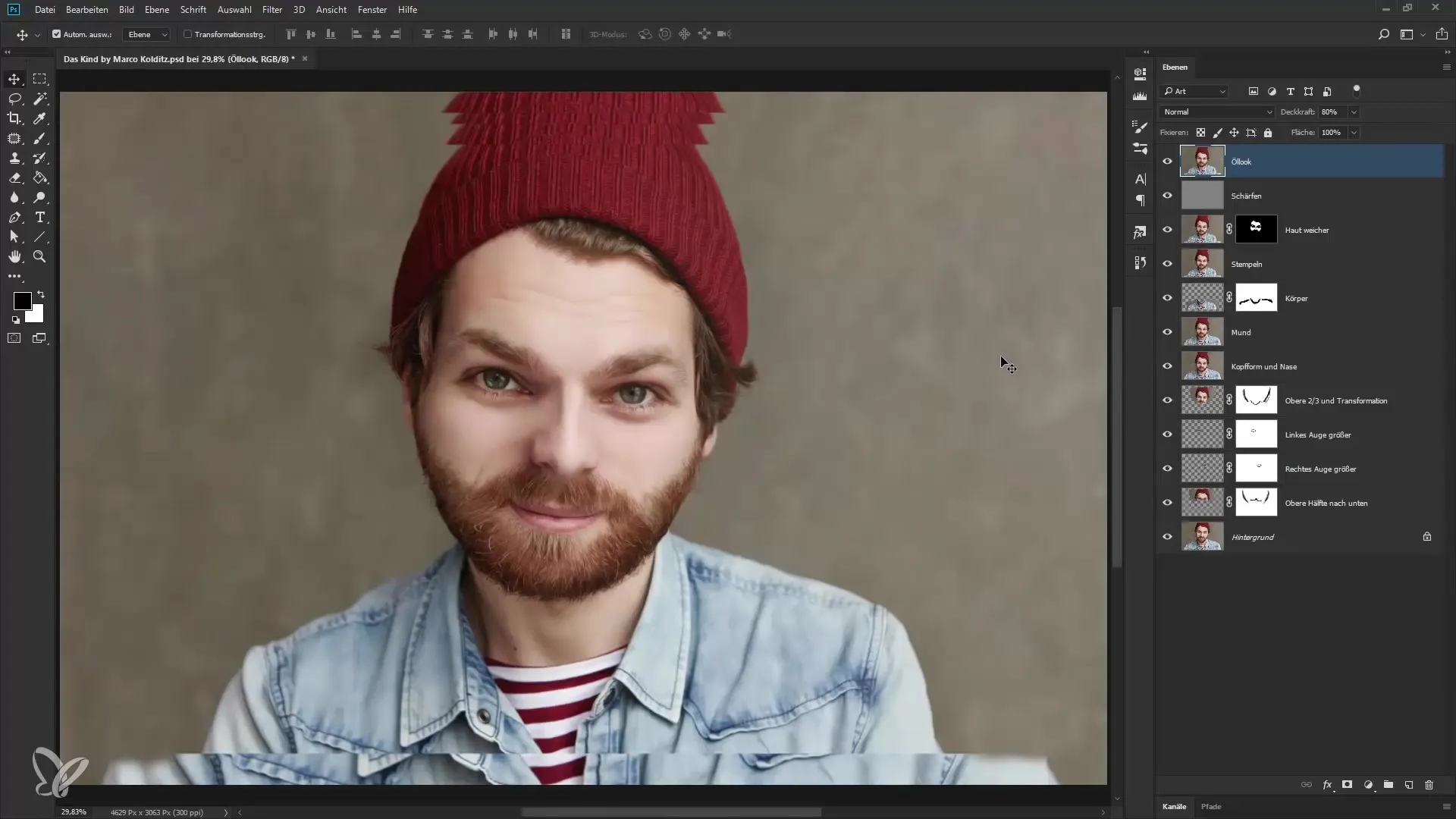
Med penselverktyget är du nu redo att arbeta med färger. Välj vitt för att ljusa upp områden. Du kan kraftigt minska penselhårdheten och ställa in opaciteten på cirka 20 %. Experimentera lite för att utveckla känslan för målning. Börja med att måla över näsryggen och förstärka de befintliga ljusen. Det är viktigt att arbeta försiktigt för att inte göra för mycket på en gång. Om du känner att du applicerar för mycket, minska opaciteten och måla igen.
Var noga med att regelbundet kontrollera effekten. Ta dig tid att se hur förändringarna påverkar. Tänk på att du kan ångra dessa justeringar om du är missnöjd. Se till att du respekterar konturerna av ansiktsdragen och bara ljusar upp i redan ljusa områden.
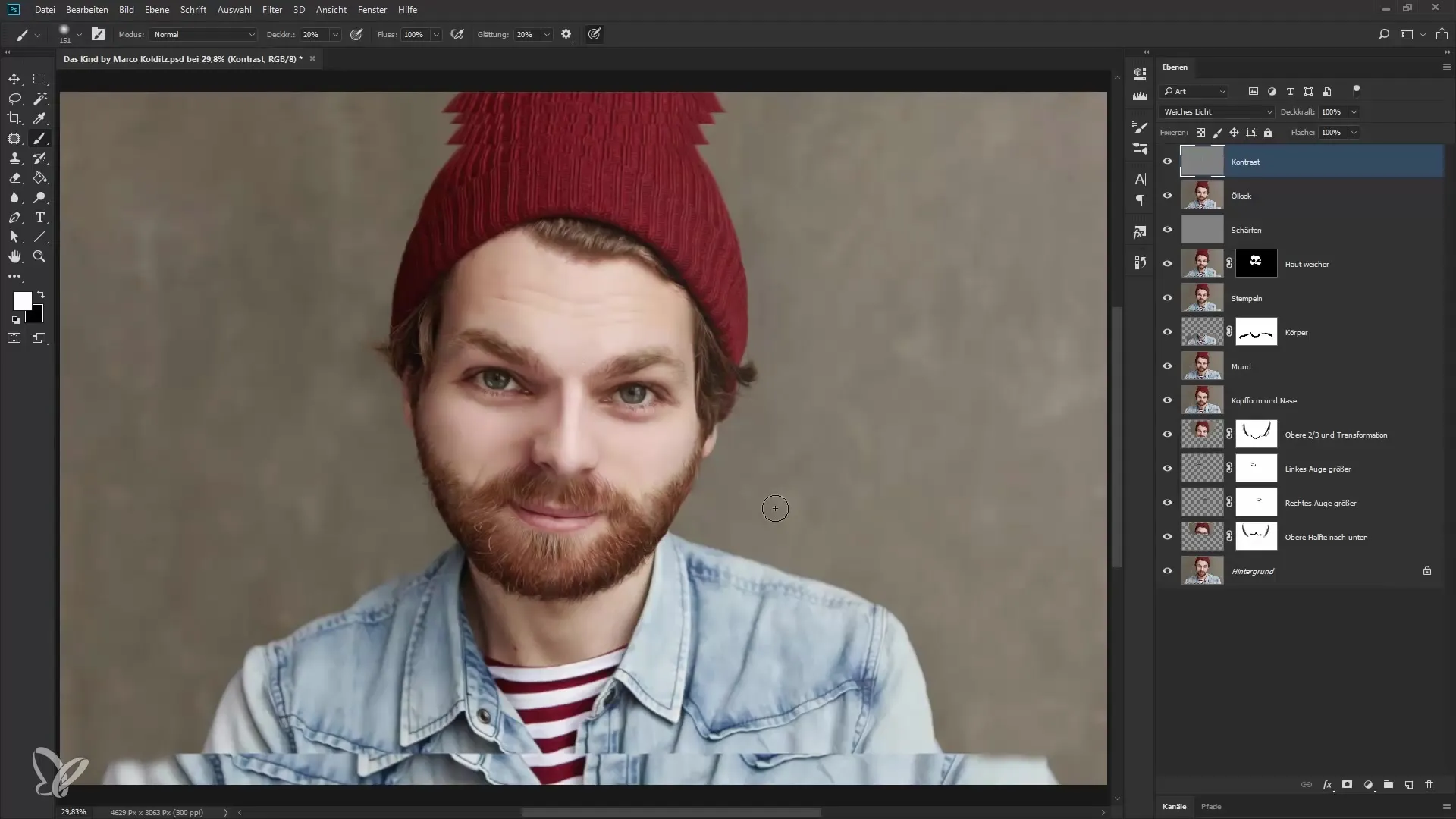
Spelet med ljus och skugga kräver tålamod. Du kan till exempel få kinderna att se lättare ut genom att arbeta med vitt igen. Glöm inte att regelbundet växla mellan svart och vitt för att hitta den önskade balansen. Om du väljer en ljusare färg, kommer de relevanta områdena att ljusas upp, där ljusa punkter kan betonas särskilt. Upprepa denna process för andra områden, som hår eller läppar, för att skapa en strålande effekt.
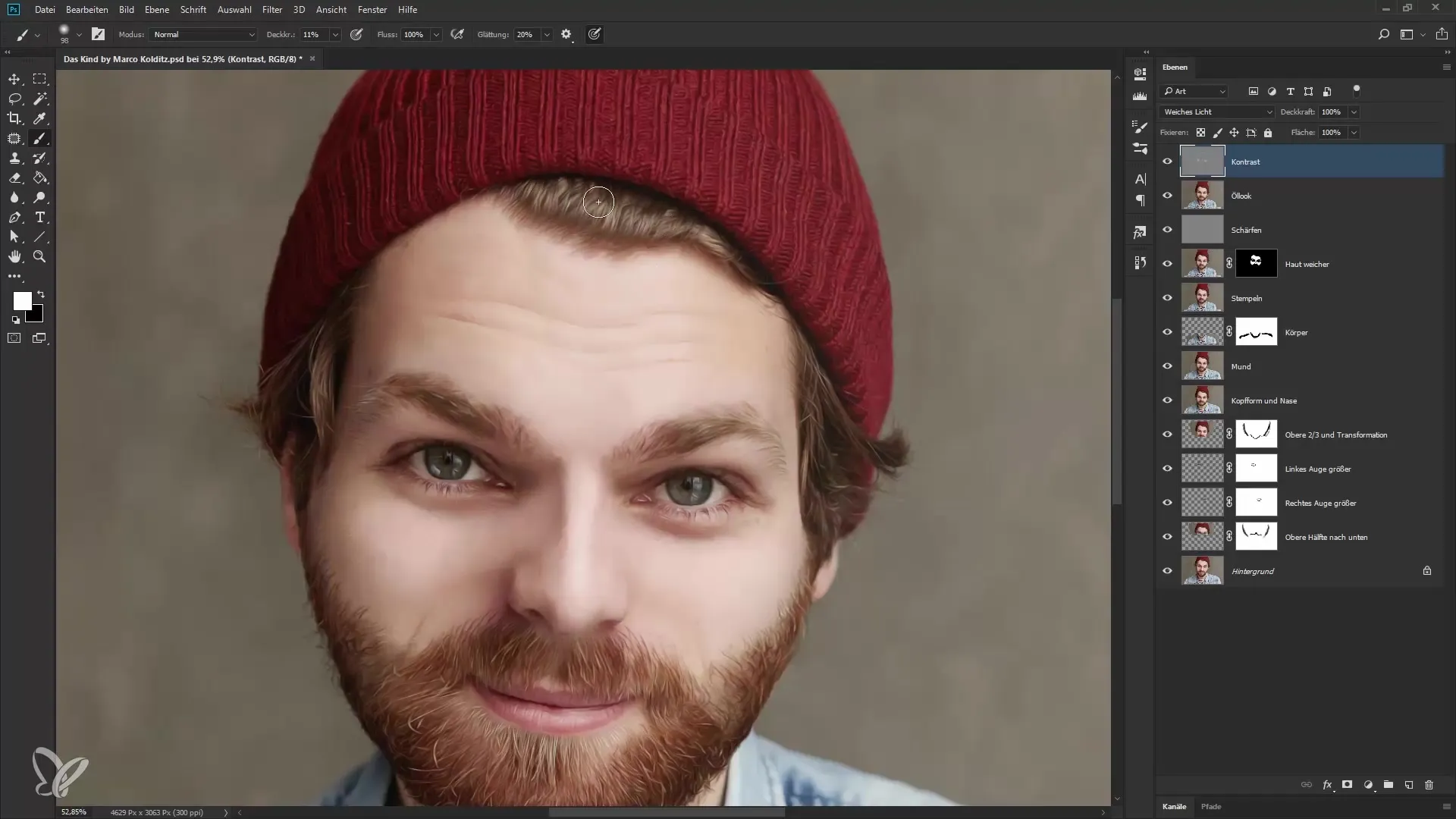
När du har arbetat klart med ljusområdena går du vidare till skuggorna. Tryck på "X"-tangenten för att växla till svart. Nu kan du specifikt applicera skuggor, till exempel vid kanten av mössan eller vid halsen. Skuggorna bör betona djupet i ansiktet och få bilden att se mer tredimensionell ut. Var noga med att inte överdriva, särskilt inte vid konturer som ögonbryn eller hårfäste.
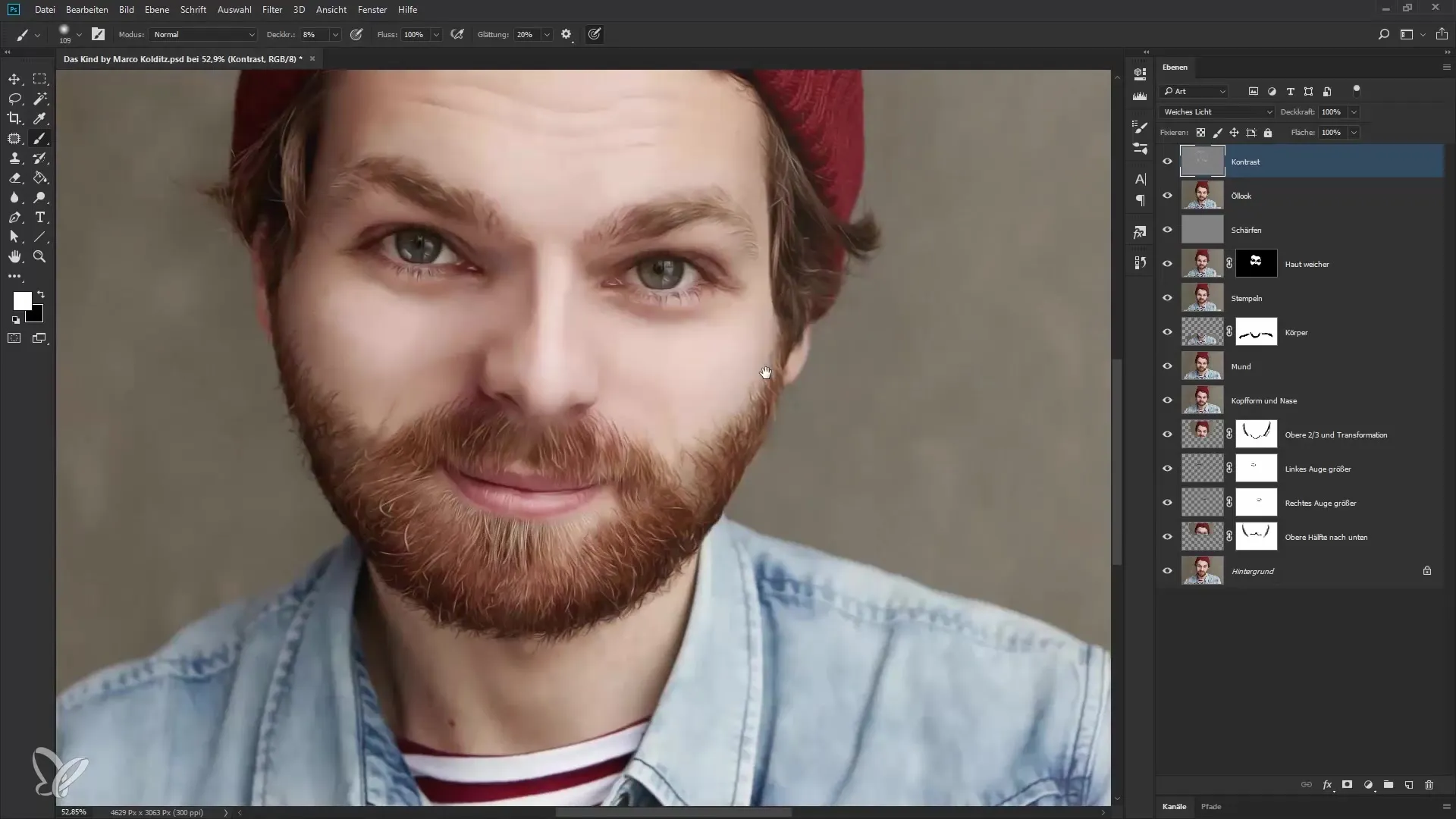
En elegant hantering av skuggorna hjälper till att nå barnschemat. Helhetsintrycket bör bli ännu mer spännande och kontrastfullt genom tillägg av skuggor. Ta dig tid och experimentera när du arbetar på läpparna eller andra markeringar i ansiktet. Nyckeln ligger i att utveckla en känsla för arrangemanget av ljus och skugga.
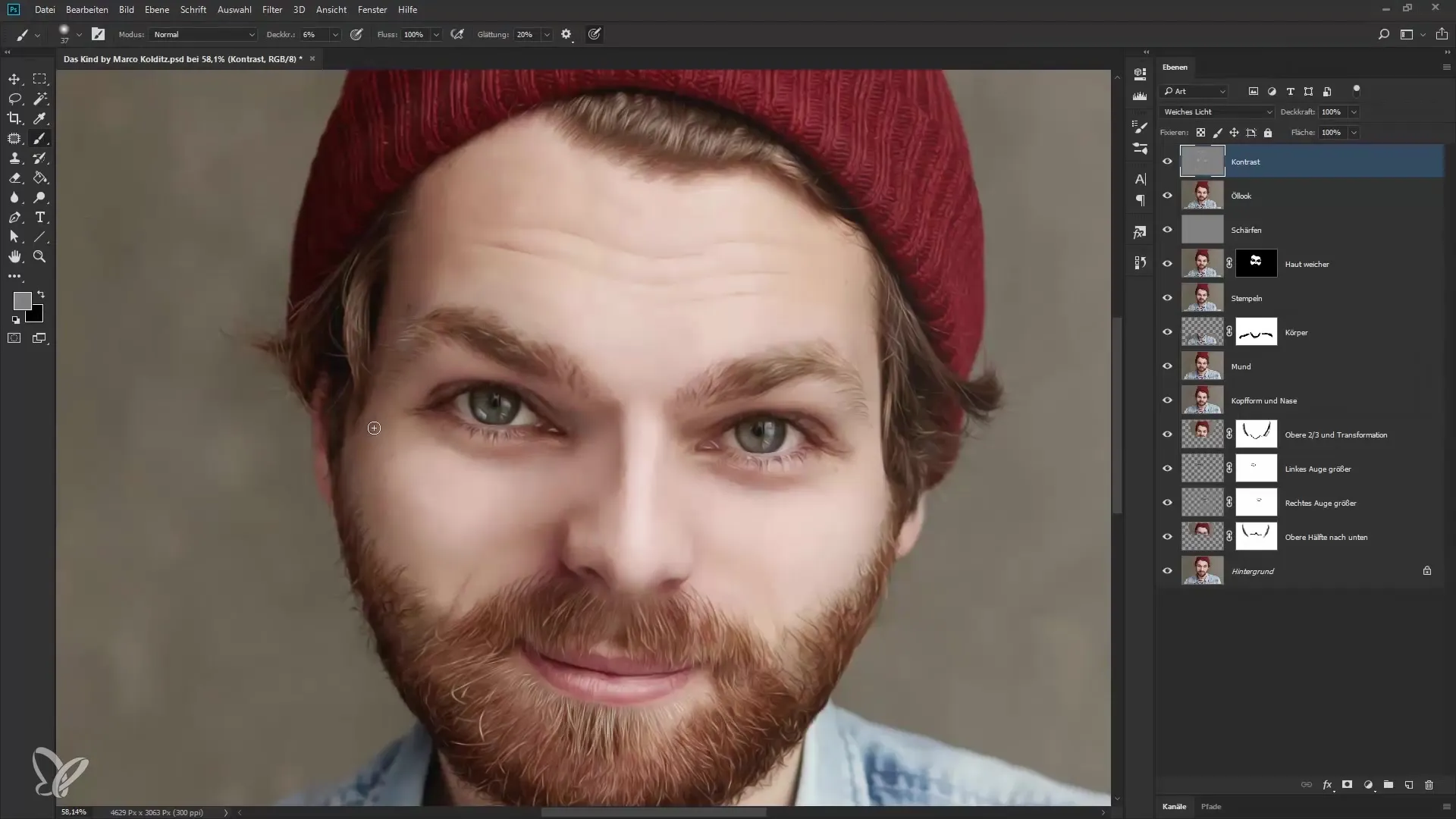
När du är klar med hela redigeringen kan du för bättre översikt se lagermasken. Detta ger dig en bra uppfattning om var du har placerat skuggor och ljus i bilden. Se till att helhetsintrycket förblir harmoniskt och att proportionerna i ansiktet inte går förlorade.
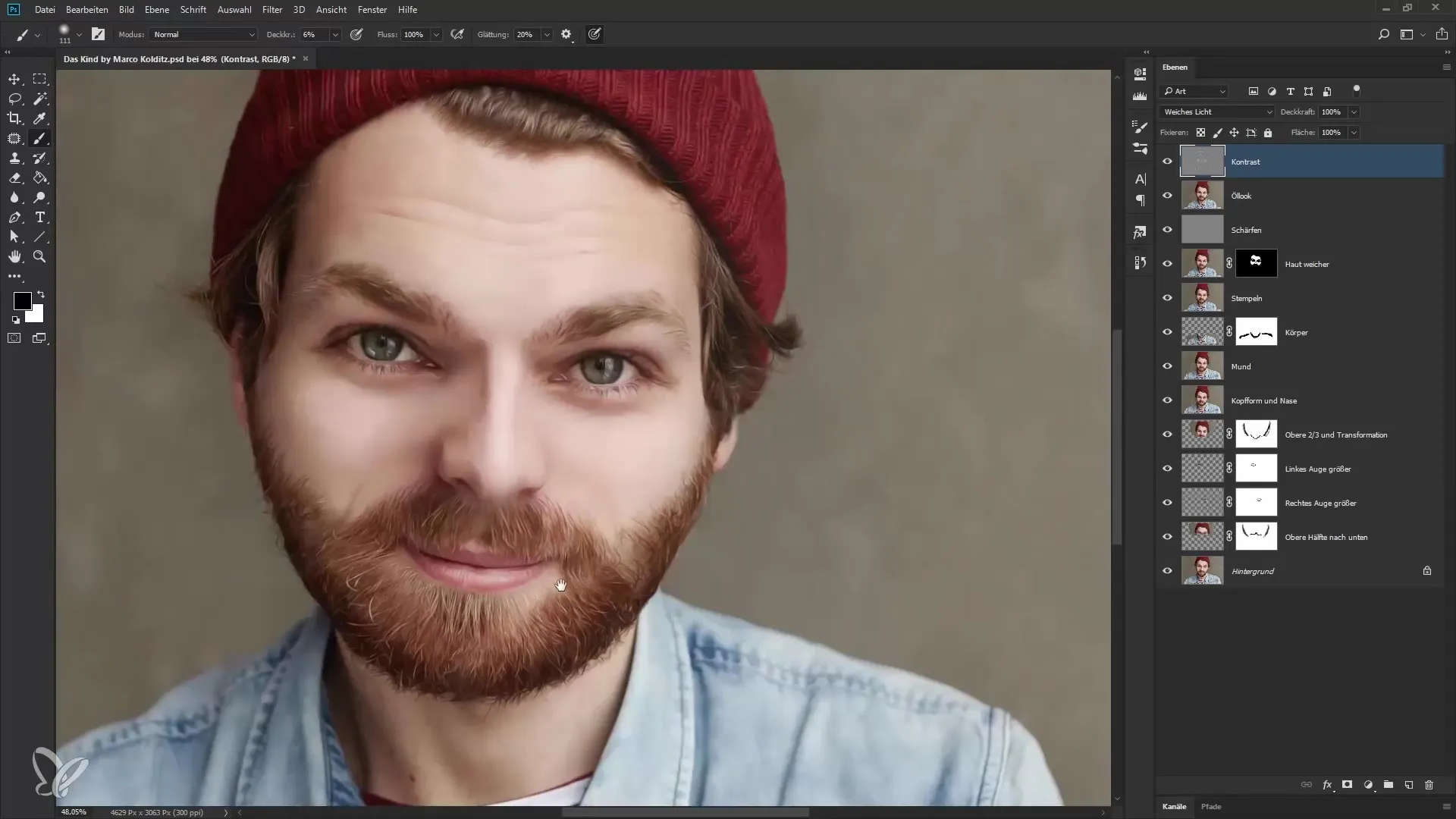
Sammanfattning – Porträtt i barnschema: Effektivt öka kontraster
I denna guide har du lärt dig hur du effektivt kan öka kontrasten i ditt porträtt med hjälp av ljus och skugga. Genom att arbeta med separata lager och strategiskt använda ljus-mörk-effekter får din bild mer djup och framstår som mer tilltalande. Det lönar sig att experimentera med olika tekniker och att ha tålamod i processen.
Vanliga frågor
Hur kan jag justera penselns opacitet?Du kan justera penselns opacitet i den övre menyn under penselavsnittet.
Vad gör "mjukt ljus"-läget?"Mjukt ljus"-läget möjliggör mjuka övergångar mellan bilden och det nya lagret, utan att skapa hårda kanter.
Hur kan jag ångra justeringar?Du kan ångra genom att trycka på "Ctrl + Z" eller välja ångra-alternativet i redigeringsmenyn.
Varför är användningen av ett medelgrått så viktigt?Det medelgrå fungerar som en neutral punkt för att göra senare justeringar enklare och för att behålla kontrollen över ljusstyrkan.
Hur undviker jag onaturlig överexponering?Var noga med att måla försiktigt med penseln och regelbundet minska opaciteten, särskilt i ljusa områden.


